- ავტორი Jason Gerald [email protected].
- Public 2024-01-19 22:13.
- ბოლოს შეცვლილი 2025-06-01 06:06.
მორგებული რუქები და თამაშები Minecraft- ის პოპულარული ასპექტია. ათასობით შემქმნელმა/შემქმნელმა გამოუშვა სხვადასხვა რუქა და თამაშის რეჟიმი მოთამაშეებისთვის, რომ გადმოწეროთ და ისიამოვნოთ. მორგებული რუქის დამატება არის მარტივი პროცესი Minecraft- ის კომპიუტერული ვერსიისთვის და ცოტა უფრო რთული Minecraft PE- ში Android და iOS- ისთვის. ამასთან, თქვენ შეგიძლიათ ფლობდეთ და ითამაშოთ ახალი რუქა სულ რაღაც 1-2 წუთში.
ნაბიჯი
3 მეთოდი 1: კომპიუტერი, Mac და Linux
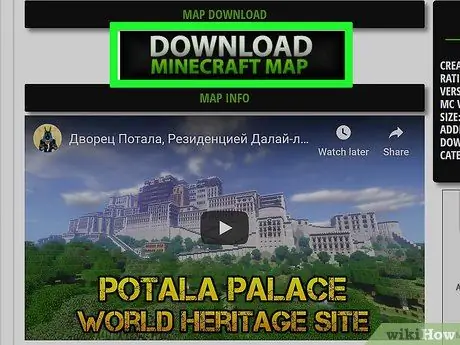
ნაბიჯი 1. ჩამოტვირთეთ რუქის ფაილი
ასობით თუ არა ათასობით საბაჟო რუქა ხელმისაწვდომია ინტერნეტით Minecraft- ის მრავალი გულშემატკივართა საიტიდან. თქვენ უბრალოდ შეგიძლიათ შეიყვანოთ საკვანძო სიტყვა "minecraft რუქები" ან "Minecraft რუქები" Google საძიებო სისტემაში, რათა იპოვოთ რუქა, რომლის გამოცდა გსურთ. რუქების სიების უმეტესობას აქვს რეიტინგები და კომენტარები, ასე რომ თქვენ შეგიძლიათ აირჩიოთ, აირჩიოთ და იპოვოთ რუკა, რომელთანაც საინტერესო ჩანს თამაში.
- რუკები ჩვეულებრივ ZIP ან RAR ფორმატშია. ZIP ფაილების გახსნა შესაძლებელია დამატებითი პროგრამული უზრუნველყოფის გარეშე, მაგრამ RAR ფაილები საჭიროებს ახალ პროგრამას. თქვენ შეგიძლიათ გამოიყენოთ უფასო საცდელი ვერსია WinRAR (rarlab.com) Windows- ისთვის, ან გამოიყენოთ ღია კოდის პროგრამა 7-Zip (7-zip.org). Mac მომხმარებლებს შეუძლიათ გამოიყენონ Unarchiver, რომელიც უფასოა Mac App Store- ში. წაიკითხეთ ეს სტატია, რომ გაიგოთ როგორ გახსნათ RAR ფაილები.
- დარწმუნდით, რომ მიაქციეთ ყურადღება Minecraft- ის ვერსიას, რომელიც საჭიროა რუქის დასაკრავად. თქვენ შეგიძლიათ შეცვალოთ Minecraft ვერსია Launcher- ში თამაშის დაწყებამდე, ასე რომ თქვენ შეგიძლიათ ითამაშოთ ძველი ვერსიებისთვის განკუთვნილი რუქები.
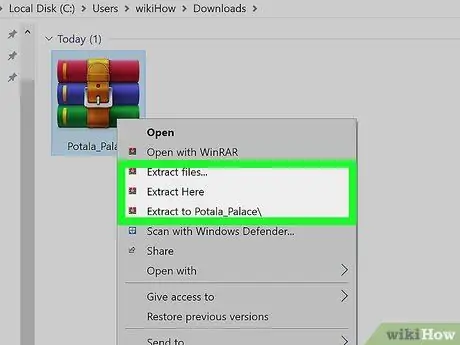
ნაბიჯი 2. ამოიღეთ რუქის ფაილი
დააწკაპუნეთ მარჯვენა ღილაკით გადმოწერილი რუქის ფაილზე და აირჩიეთ "ფაილის ამოღება" ფაილების ახალ საქაღალდეში ამოსაღებად. საქაღალდეს ექნება იგივე სახელი, როგორც გადმოწერილი რუქის ფაილი.
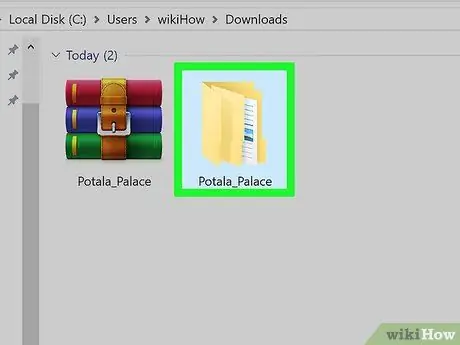
ნაბიჯი 3. გახსენით ამოღებული საქაღალდე
გახსენით საქაღალდე, რომელიც ახლახან შეიქმნა რუქის ფაილის ამოღების შედეგად. ჩვეულებრივ, თქვენ შეგიძლიათ ნახოთ _MACOSX საქაღალდე და საქაღალდე იგივე სახელით, როგორც რუქის ფაილი. დატოვე ახლა ფანჯარა ღია.
თუ გახსნით საქაღალდეს სახელად რუქები, უნდა იყოს რამდენიმე ფაილი და საქაღალდე, მათ შორის level.dat ფაილი, "მონაცემების" საქაღალდე და რამდენიმე სხვა ფაილი. დაბრუნდით წინა საქაღალდეში მას შემდეგ რაც დარწმუნდებით რომ ყველა საჭირო ფაილი არის იქ
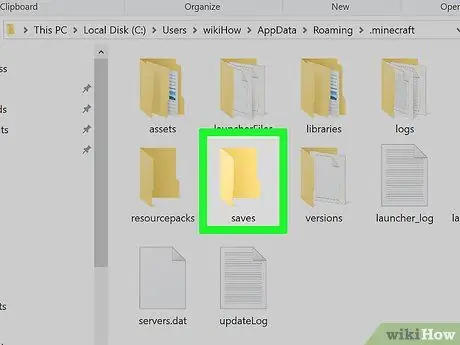
ნაბიჯი 4. გახსენით Minecraft შენახვის საქაღალდე
მდებარეობა განსხვავდება გამოყენებული ოპერაციული სისტემის მიხედვით:
- Windows - დააჭირეთ Win ან დააწკაპუნეთ Start ღილაკზე, რათა გახსნათ Start მენიუ. ჩაწერეთ "%appdata%" და დააჭირეთ Enter. გახსენით.minecraft საქაღალდე, რომელიც ჩვეულებრივ საქაღალდეების სიაშია "%appdata%" საქაღალდეში. გახსენით შენახვის საქაღალდე. თქვენ იხილავთ ყველა შენახული თამაშების საქაღალდეს.
- მაკი - დააჭირეთ Option ღილაკს და დააწკაპუნეთ Go მენიუს. აირჩიეთ "ბიბლიოთეკა" გადასვლის მენიუდან. ორჯერ დააწკაპუნეთ პროგრამის მხარდაჭერის საქაღალდეზე და გახსენით Minecraft საქაღალდე. დაბოლოს, გახსენით შენახვის საქაღალდე. ყველა შენახული სამყარო ჩამოთვლილია ცალკეულ საქაღალდეში.
- Linux - გადადით მომხმარებლის (თქვენი სახელი) საქაღალდეში და გახსენით.minecraft. ორჯერ დააწკაპუნეთ შენახვის საქაღალდეზე. თქვენ ნახავთ ყველა შენახული სამყაროს ალი.
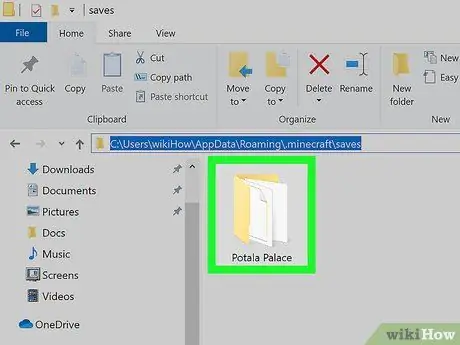
ნაბიჯი 5. დააკოპირეთ რუქების საქაღალდე შენახვის საქაღალდეში
დააკოპირეთ რუქების საქაღალდე, რომელიც შეიცავს level.dat ფაილს და საქაღალდეებს სხვა ფანჯრებიდან შენახვის საქაღალდეში.
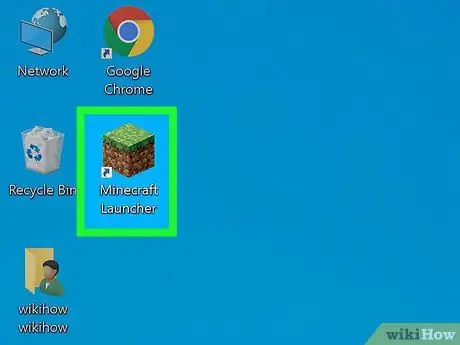
ნაბიჯი 6. გახსენით Minecraft
რუქის ფაილის კოპირების შემდეგ, თქვენ უკვე მზად ხართ სათამაშოდ! ჩატვირთეთ Minecraft Launcher და დაიწყეთ თამაში.
თუ Minecraft- ის ძველი ვერსიის რუქაზე დაკვრას ცდილობთ, თამაშის დაწყებამდე დარწმუნდით, რომ შეცვლით თქვენს პროფილს. დააწკაპუნეთ "პროფილის რედაქტირების" ღილაკზე გამშვებ პუნქტში, შემდეგ დააჭირეთ ჩამოსაშლელ მენიუს "გამოიყენეთ ვერსია", რომ აირჩიოთ თამაშის ვერსია, რომლის ჩატვირთვა გსურთ
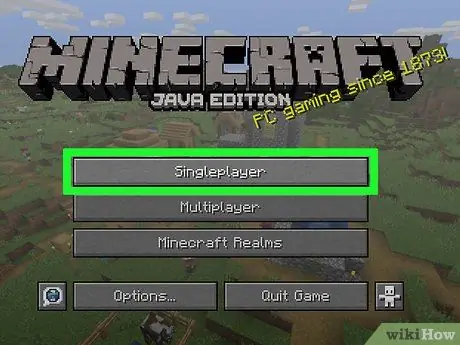
ნაბიჯი 7. გახსენით Singleplayer მენიუ
ეს ნაბიჯი გამოჩნდება ყველა შენახული სამყაროს სია. თქვენი ახალი სამყარო იქნება სიაში. შემდეგ წაშალეთ შენახვის ფაილში არსებული სხვა რუქები.
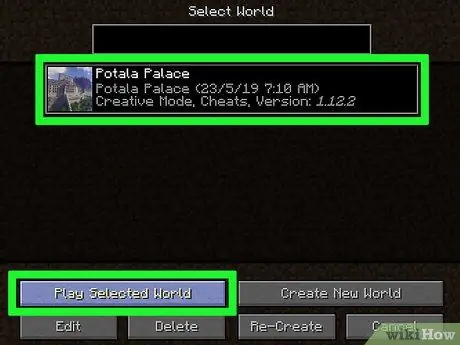
ნაბიჯი 8. იპოვეთ და ჩატვირთეთ ახალი რუკა
ხშირად, ახალი რუკა გამოჩნდება სიის ბოლოში, მაგრამ ზოგჯერ ეს არ გამოჩნდება. გადაახვიეთ ქვემოთ, სანამ არ იპოვით, შემდეგ ორმაგად დააწკაპუნეთ მასზე, რომ ჩამოტვირთოთ ეს ახალი რუკა.
მეთოდი 3 დან 3: Android
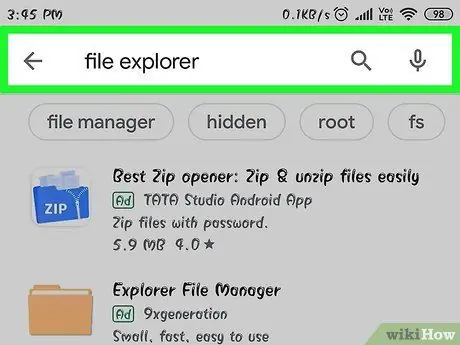
ნაბიჯი 1. ჩამოტვირთეთ და დააინსტალირეთ ფაილ მენეჯერის პროგრამა, რომელიც მხარს უჭერს არქივებს
ZIP ფაილების გასახსნელად დაგჭირდებათ ფაილების მენეჯერი. თქვენ გამოიყენებთ ამ აპს რუქის ფაილების ამოსაღებად და კოპირებისთვის Minecraft PE მსოფლიო საქაღალდეში.
ფაილების მართვის ერთ -ერთი ყველაზე ხშირად გამოყენებული პროგრამა არის ASTRO ფაილ მენეჯერი, რომელიც უფასოდ ხელმისაწვდომია Google Play Store- დან. თქვენ ასევე შეგიძლიათ გამოიყენოთ ფაილ მენეჯერი, როგორიცაა ES File Explorer, რომელიც ასევე უფასოა
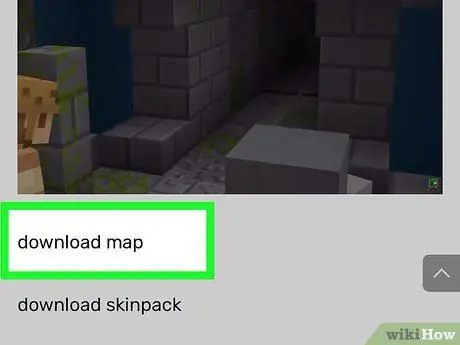
ნაბიჯი 2. ჩამოტვირთეთ რუქის ფაილი
დარწმუნდით, რომ რუქის ფაილი არის Minecraft PE და არა კომპიუტერის ვერსია. ასევე, დარწმუნდით, რომ გადმოწერილი რუკა შეესაბამება Minecraft PE- ის ვერსიას, რადგან Android- ზე თამაშის ვერსიის შეცვლა არც ისე ადვილია, როგორც კომპიუტერის ვერსია.
თქვენ შეგიძლიათ ნახოთ Minecraft ვერსია თქვენს მოწყობილობაზე დაყენებული Minecraft PE მთავარი მენიუს საშუალებით
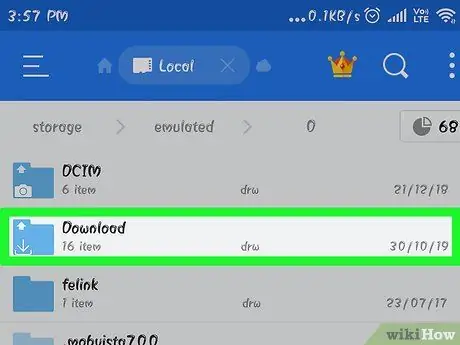
ნაბიჯი 3. გახსენით ჩამოტვირთვების საქაღალდე ფაილ მენეჯერის პროგრამაში
ფაილ მენეჯერის აპლიკაცია აჩვენებს ყველა საქაღალდეს Android მოწყობილობაში. თქვენ შეგიძლიათ იპოვოთ ჩამოტვირთვების საქაღალდე ძირეულ დირექტორიაში.
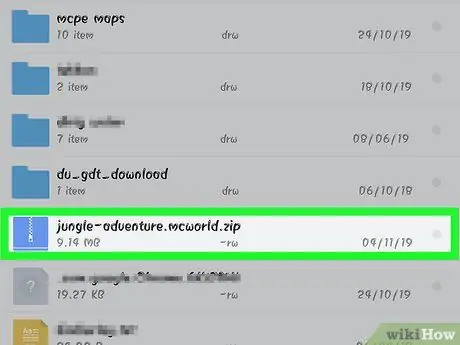
ნაბიჯი 4. გახსენით გადმოწერილი რუქის არქივი მასზე დაჭერით
შეეხეთ ZIP ფაილს ZIP ფაილის შინაარსის საჩვენებლად. თქვენ იხილავთ საქაღალდეს იგივე სახელით, როგორც გადმოწერილი რუქის ფაილი.
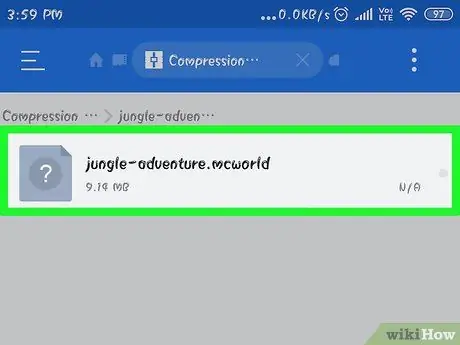
ნაბიჯი 5. დააჭირეთ არქივს და შეინახეთ საქაღალდე
ეს გახსნის მოქმედებების მენიუს, რომლის გაკეთებაც შესაძლებელია საქაღალდეში.
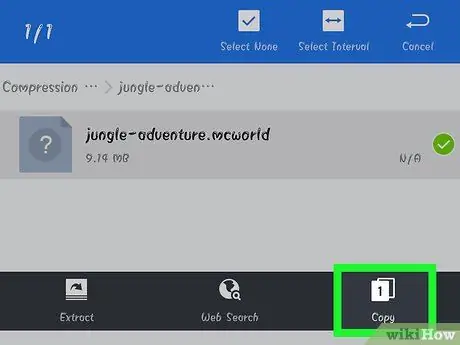
ნაბიჯი 6. მენიუდან აირჩიეთ "ასლი"
ეს დააკოპირებს საქაღალდეს, რათა მისი ჩასმა სხვა ადგილას მოხდეს.
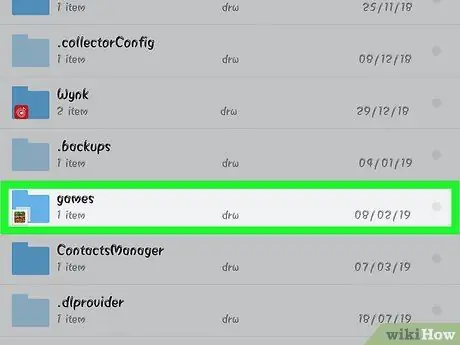
ნაბიჯი 7. გადადით თამაშების საქაღალდეში
თქვენ ნახავთ მას ძირითად დირექტორიაში, იმავე ადგილას, სადაც იპოვნეთ ჩამოტვირთვების საქაღალდე.
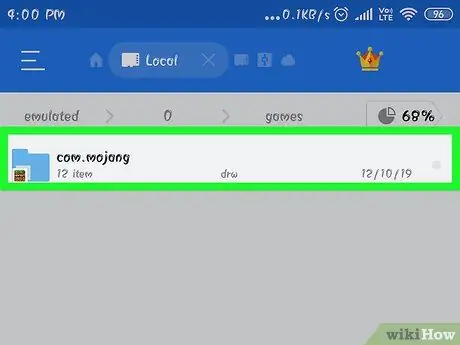
ნაბიჯი 8. გახსენით com.mojang საქაღალდე, შემდეგ minecraftWorlds საქაღალდე
ეს საქაღალდე შეიცავს საქაღალდეებს თითოეული შენახული თამაშისთვის.
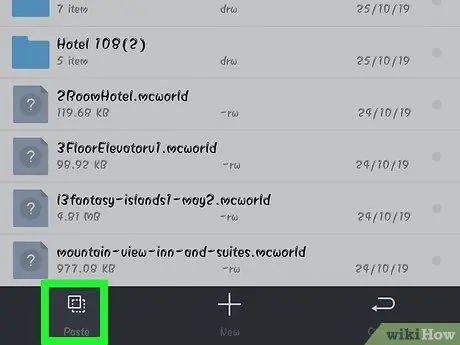
ნაბიჯი 9. დააჭირეთ და გააჩერეთ ცარიელ ადგილზე და აირჩიეთ "ჩასმა"
ეს ნაბიჯი ჩასვით ახალი რუქების საქაღალდეში minecraftWorlds საქაღალდეში.
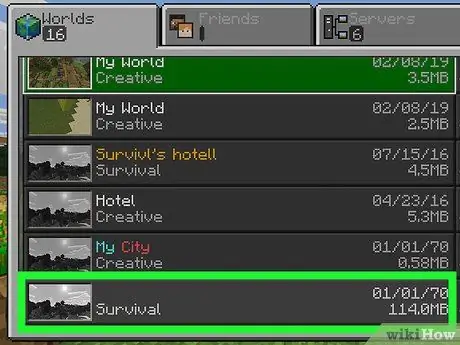
ნაბიჯი 10. გახსენით Minecraft PE და შეარჩიეთ ახალი რუკა
თქვენი ახალი რუკა დარეგისტრირდება შენახულ თამაშში. ჩვეულებრივ, ახალი რუკა ჩნდება ბოლოში, მაგრამ ზოგჯერ ის სხვაგან მდებარეობს.
მეთოდი 3 -დან 3: iOS
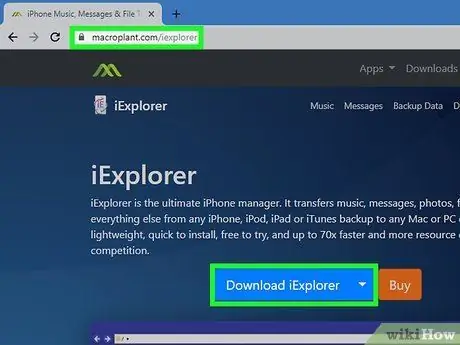
ნაბიჯი 1. დააინსტალირეთ iExplorer კომპიუტერზე
IExplorer- ის უფასო ვერსია საშუალებას გაძლევთ დააკოპიროთ გადმოწერილი Minecraft PE რუქები თქვენს iOS მოწყობილობაში. შეგიძლიათ ჩამოტვირთოთ უფასო ვერსია macroplant.com/iexplorer/.
თქვენ დაგჭირდებათ კომპიუტერის გამოყენება Minecraft PE- ის iOS ვერსიაზე პერსონალური რუქების დასაყენებლად. ამის გადალახვა შესაძლებელია მხოლოდ იმ შემთხვევაში, თუ თქვენი მოწყობილობა გატეხილია jailbroken და შეგიძლიათ დააინსტალიროთ ფაილის მენეჯერის პროგრამა, როგორიცაა iFile Cydia- დან
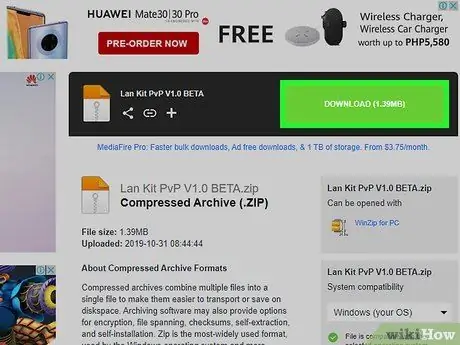
ნაბიჯი 2. ჩამოტვირთეთ და ამოიღეთ რუქის ფაილი თქვენს კომპიუტერში
ჩამოტვირთეთ რუქის ფაილი, რომლის ინსტალაცია გსურთ თქვენს iOS მოწყობილობაზე. შეამოწმეთ თავსებადობა თქვენს მიერ გაშვებული Minecraft PE ვერსიასთან. თქვენ შეგიძლიათ ნახოთ რომელი ვერსია გაქვთ Minecraft PE მთავარ მენიუს ეკრანზე.
დააწკაპუნეთ მარჯვენა ღილაკით გადმოწერილ ფაილზე და აირჩიეთ "ფაილების ამონაწერი". ეს ნაბიჯი შექმნის ახალ საქაღალდეს, რომელიც შეიცავს საქაღალდეს სახელწოდებით რუკები

ნაბიჯი 3. შეაერთეთ iOS მოწყობილობა კომპიუტერთან USB- ის საშუალებით
დახურეთ iTunes, თუ ის ღიაა iOS მოწყობილობასთან დაკავშირებისას.
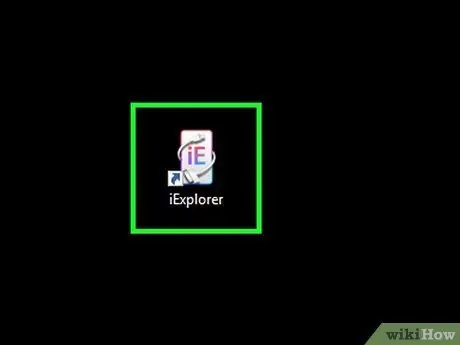
ნაბიჯი 4. გახსენით iExplorer
თქვენი მოწყობილობა გამოჩნდება iExplorer- ის მარცხენა ჩარჩოში.
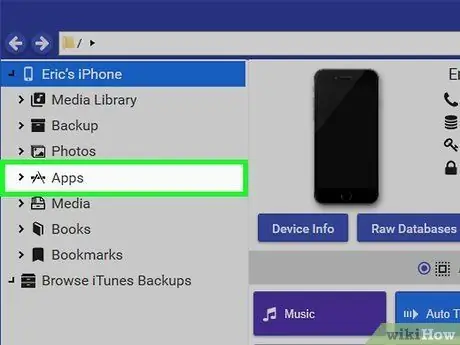
ნაბიჯი 5. შეიმუშავეთ მოწყობილობის "პროგრამები" განყოფილება
ეს ნაბიჯი გამოჩნდება მოწყობილობაზე დაინსტალირებული ყველა პროგრამის სია.
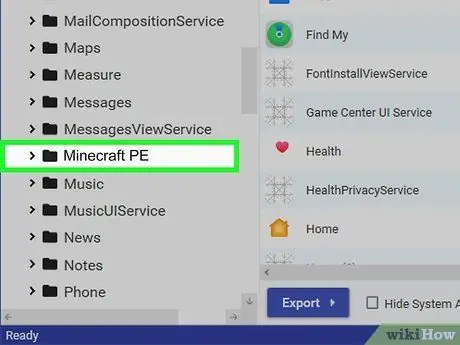
ნაბიჯი 6. იპოვეთ და აირჩიეთ "Minecraft PE"
საქაღალდე გამოჩნდება iExplorer- ის მარჯვენა ჩარჩოში.
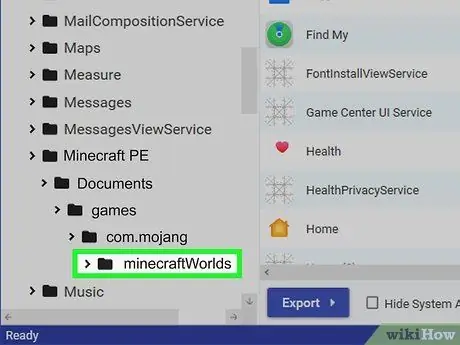
ნაბიჯი 7. გადადით დოკუმენტებზე → თამაშები → com.mojang → minecraftWorlds
MinecraftWorlds საქაღალდე შეიცავს საქაღალდეს თითოეული შენახული თამაშისთვის.
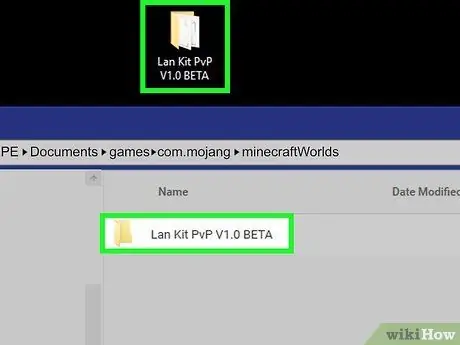
ნაბიჯი 8. გადაიტანეთ და ჩააგდეთ ახალი რუქების საქაღალდე minecraftWorlds საქაღალდეში
კოპირებას მხოლოდ ერთი წუთი უნდა დასჭირდეს. როდესაც დაასრულებთ, შეგიძლიათ გათიშოთ თქვენი iOS მოწყობილობა და დახუროთ iExplorer.
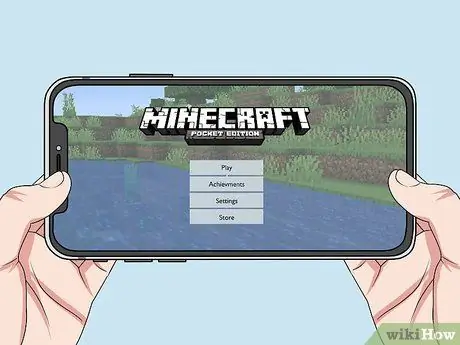
ნაბიჯი 9. ითამაშეთ ახალი Minecraft PE რუკა
თქვენ შეძლებთ იპოვოთ ახალი რუკა შენახულ თამაშთა სიას შორის. მას შემდეგ რაც დაემატა, ახალი რუქები ზოგჯერ სიის სათავეშია, მაგრამ ზოგჯერ არა.






